Сделай свой Аватар в Фотошоп
Сделай свой Аватар в Фотошоп
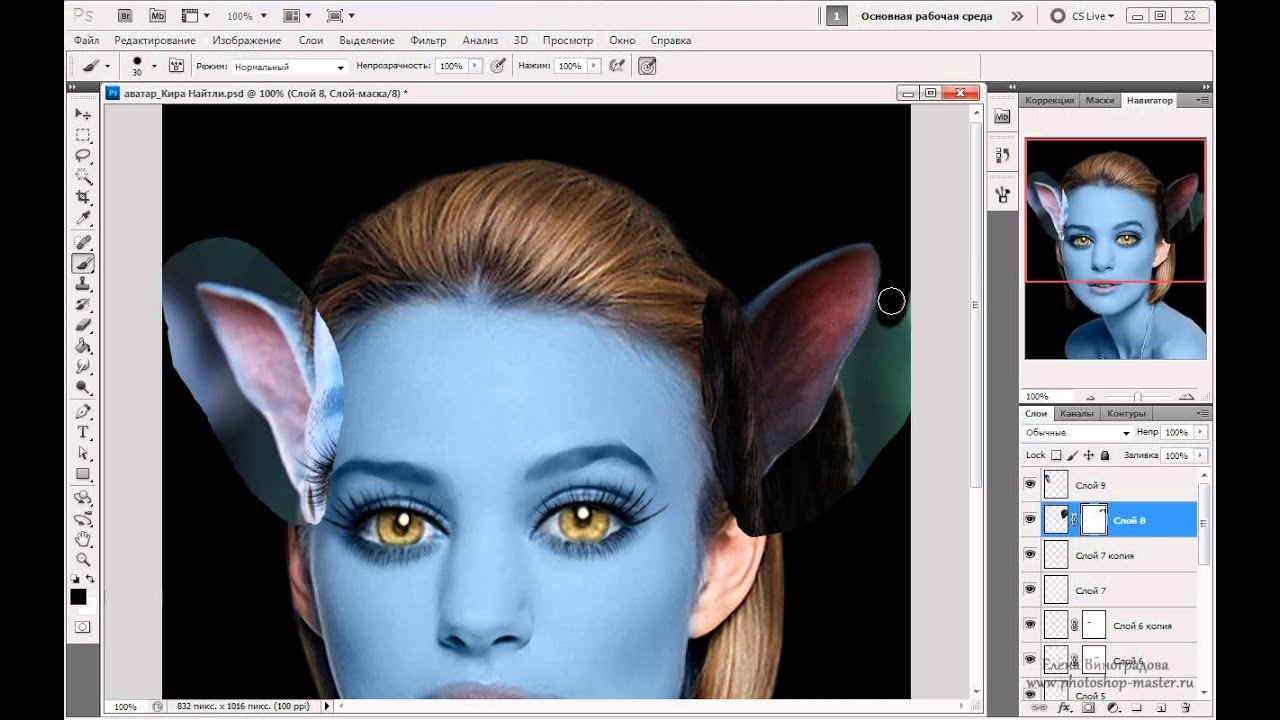 В этом уроке Вы узнаете, как сделать в Аватар - гибрид человека и жителя планеты Пандоры.
В этом уроке Вы узнаете, как сделать в Аватар - гибрид человека и жителя планеты Пандоры.
Сложность урока: Сложный
Автор видеоверсии урока: Елена Виноградова
Здравствуйте! В этом уроке я покажу, как сделать Аватар - гибрид человека и жителей планеты Пандоры — На`ви.


Пожалуйста! Прежде чем задавать вопросы в комментариях и говорить, что что-то не получается, убедитесь, что владеете навыками пользования
- Трансформирование – Деформация
- Слой-маска
- Выделение
- Штамп, Лечащая кисть
- Настройки кисти
- Работа со слоями
- Режим наложения
- Стили слоя
- Уровни
- Свободное трансформирование
- Фильтры
Если Вам что-то неизвестно, не поленитесь найти это на сайте.
Для создания Аватара я взяла фото Киры Найтли

Основной фронт работы – лицо. Поэтому я кадрировала фото.

Нос у На`ви широкий, особенно между бровями.
Выделите с помощью Лассо  нос
нос

Щелкните правой клавишей мыши на выделении и выберите «Скопировать на новый слой».
Редактирование – Трансформирование – Деформация.
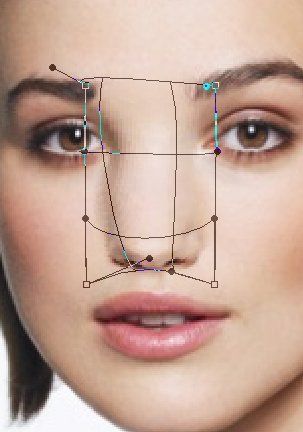
У меня осталась еще небольшая горбинка сверху слева, поэтому я деформировала и её.

Как Вы видите, нос вылезает на глаз. Добавьте слой-маску  и мягкой черной кистью уберите лишние участки.
и мягкой черной кистью уберите лишние участки.
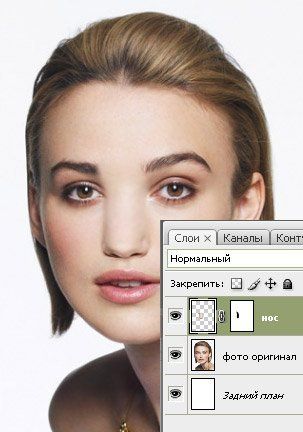
Вернитесь на слой Фото.
Выделите глаз и «Скопируйте на Новый слой». (При необходимости можете на время скрыть увеличенный нос, нажав на глаз в панели Слоев).

Редактирование – Свободное трансформирование. Удерживая Shift, увеличьте глаз.
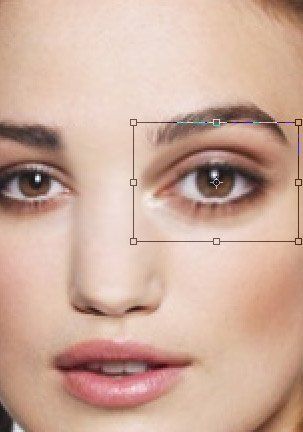
Чтобы поставить глаз на нужное место, сделайте Непрозрачность слоя около 60% и сопоставьте зрачок увеличенного глаза с нормальным

Добавьте Слой-маску  и уберите лишние участки вокруг глаза.
и уберите лишние участки вокруг глаза.
Выделите внутренний уголок глаза и «Скопируйте на новый слой».
С помощью Деформации загните его вниз.
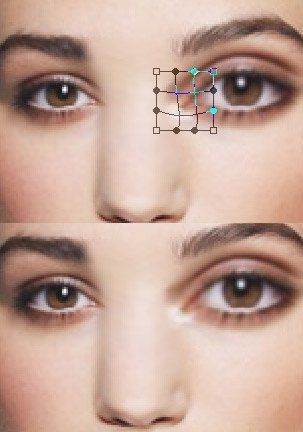
Выделите зрачок на слое Глаз, Скопируйте на новый слой.
Фильтр – Искажение – Сферизация 70%.
Сделайте Непрозрачность слоя 60% и поставьте увеличенный зрачок на нужное место.
Добавьте Слой-маску  и уберите лишние участки.
и уберите лишние участки.

Всё то же самое проделайте со вторым глазом.

Вернитесь на слой Фото.
Брови у На`ви и выглядят как гладкие темные линии.
Выделите и «Скопируйте на новый слой бровь».
Фильтр – Шум – Медиана.
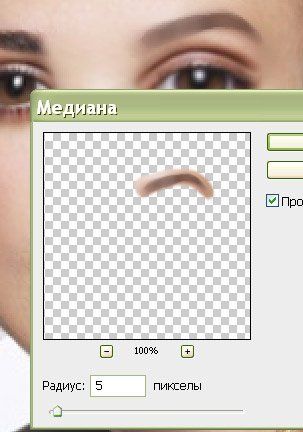
Добавьте Слой-маску  и уберите лишние участки (размытая кожа вокруг бровей).
и уберите лишние участки (размытая кожа вокруг бровей).
Брови можно сделать потемней, используя Затемнитель  .
.
Всё то же самое проделайте со второй бровью.

Объедините все слои. Получившийся слой я назвала «Пластика».
Дублируйте слой. Я назвала его «Синяя кожа».
Добавьте Стиль слоя - Наложение цвета. Цвет может варьироваться в зависимости от изначального оттенка кожи. Я взяла цвет 28e73.
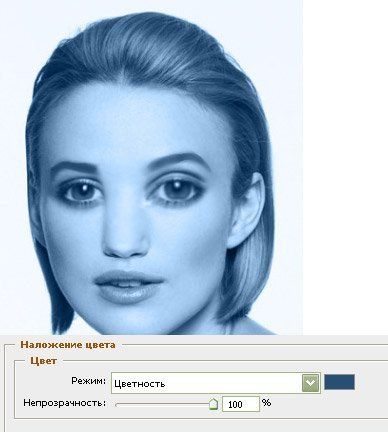
Изображение – Коррекция – Уровни.
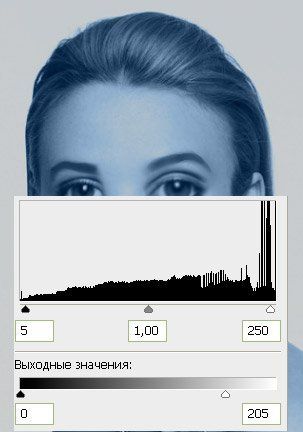
Добавьте Слой-маску  и уберите синий цвет с глаз, волос и фона. Также я очистила уши, потому что далее их надо будет убрать.
и уберите синий цвет с глаз, волос и фона. Также я очистила уши, потому что далее их надо будет убрать.
С губами надо поступить так: в Слой-маске черной кистью  с небольшой Непрозрачностью (около 30%) очистить все губы. А затем небольшой кистью
с небольшой Непрозрачностью (около 30%) очистить все губы. А затем небольшой кистью  белого цвета и непрозрачностью около 40% пройтись по внешней линии губ, чтобы сделать её темней.
белого цвета и непрозрачностью около 40% пройтись по внешней линии губ, чтобы сделать её темней.

Вот так выглядит моя Слой-маска (свою Вы можете увидеть, нажав на неё, удерживая Alt).

Создайте Новый слой. Черной кистью зарисуйте фон.

Поработаем с глазами.
Вернитесь на слой Пластика, выделите глаза. Изображение – Коррекция – Обесцветить.

Создайте Новый слой над слоем Пластика.
Зарисуйте радужку ffda8f цветом.
Режим наложения Перекрытие.
Добавьте Слой-маску  и уберите лишние участки.
и уберите лишние участки.

Дублируйте этот слой и смените Режим наложения на Мягкий свет.
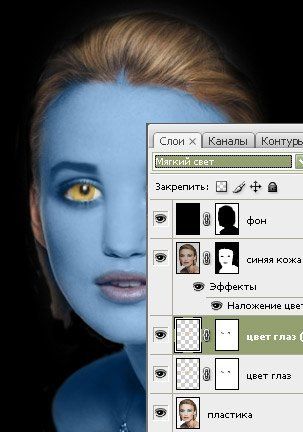
Создайте Новый слой.
Кистью очень маленького радиуса (около 4) черного цвета сделайте обводку глаза. Непрозрачность слоя поставьте 15%.
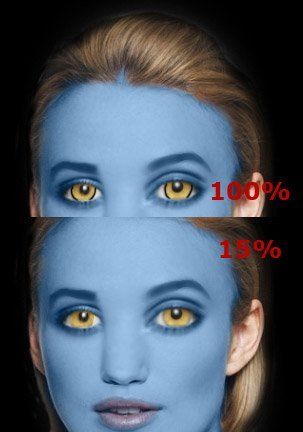
Создайте Новый слой.
Черной кистью радиуса 1 нарисуйте линии на радужке.
Фильтр – Размытие – Размытие по Гауссу. Радиус около 0,5.
Непрозрачность слоя поставьте 15%.

Нужны длинные красивые ресницы. Их Вы можете скачать здесь или здесь. Я взяла вот такие

Создайте Новый слой над слоем Синяя кожа. Нарисуйте одну из ресниц. Измените её форму с помощью Деформации.
Также поступите с тремя остальными. Я делала каждую кисть на отдельном слое для удобства.
Добавьте Слой-маску  и уберите лишние участки.
и уберите лишние участки.

На данный момент слои у меня вот такие

Вернитесь на слой Пластика.
Дублируйте этот слой.
Выделите глаза и губы и нажмите Delete, чтобы очистить выделенную область.
Для получившегося слоя изменим Уровни.
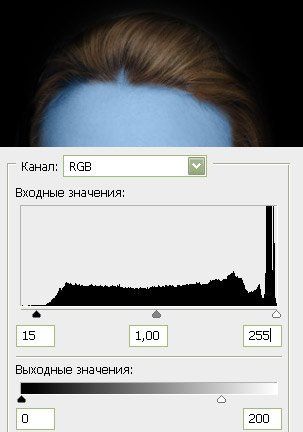
Пора изменить уши!
Я вырезала их с фото На`ви.

Уменьшите уши и поставьте их на нужное место, используя Свободное трансформирование.
Добавьте Слой-маску и уберите лишние участки.
Одно ухо явно слишком светлое, а другое слишком темное. Уровни помогут исправить эту проблему. Также для правого уха я убавила Насыщенность. Розовый цвет уха должен совпадать с цветом губ!

Четыре уха – это не эстетично! Поэтому вернемся на слой Пластика (копия) и уберем уши, используя Штамп и Лечащую кисть
и Лечащую кисть  .
.

Теперь создайте Новый слой над всеми. Возьмите мягкую кисть  с Непрозрачностью 10%. Придайте лицу нужные форму, черты и объем, рисуя тени черным цветом, а блики белым. Лицо должно быть немного треугольной формы. Для лучшего эффекта откройте картинку На`ви, смотрите на неё и делайте похоже
с Непрозрачностью 10%. Придайте лицу нужные форму, черты и объем, рисуя тени черным цветом, а блики белым. Лицо должно быть немного треугольной формы. Для лучшего эффекта откройте картинку На`ви, смотрите на неё и делайте похоже


Создайте Новый слой над всеми. Кистью маленького диаметра проведите линию на носу, она будет огораживать розовое пятнышко.

Вернитесь на слой Синяя кожа и полупрозрачной кистью сотрите нос ниже линии.
Цвет носа должен совпадать с цветом губ.

Добавим боевую раскраску!
Создайте кисть вот с такими настройками
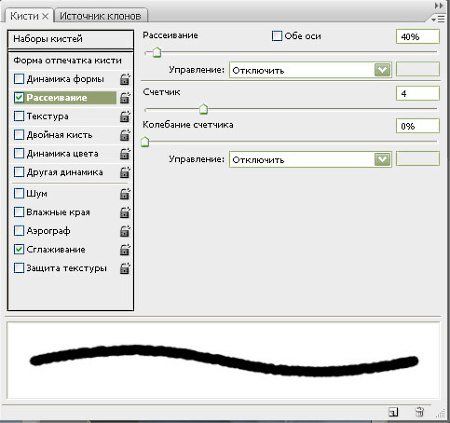
Нарисуйте боевые линии
Фильтр – Размытие – Размытие по Гауссу. Радиус около 1.

Или можете вставить уже готовый рисунок.
Дублируйте слой Боевая раскраска.
Для нижнего: Режим наложения Перекрытие, Непрозрачность 60%
Для верхнего: Непрозрачность 20%

Добавьте Слой-маску к каждому слою и обработайте линии. Советую при этом посматривать на фото На`ви
к каждому слою и обработайте линии. Советую при этом посматривать на фото На`ви

Настало время волшебства и света! Добавим звезд.
Создайте Новый слой над всеми.
Возьмите Кисть  с Жесткостью 90% и маленьким радиусом (у меня 4).
с Жесткостью 90% и маленьким радиусом (у меня 4).
Рисуйте звезды! Больше всего их на лбу и носу, но они как блестки рассыпаны и по всему телу

Не хватает голубоватого сияния. Можете просто добавить Внешнее свечение, но я предложу другой способ.
Дублируйте слой Звезды.
Создайте Новый слой между ними.
Залейте его любым цветом.
Поставьте основной цвет белый, а фоновый 6affff.
Фильтр – Рендеринг – Волокна. Все величины поставьте на максимум.
Фильтр – Размытие – Размытие по Гауссу. Радиус около 4.
Уровни. Сдвиньте белый курсор влево, чтобы было больше белых пятен.
В итоге Вы должны получить вот это
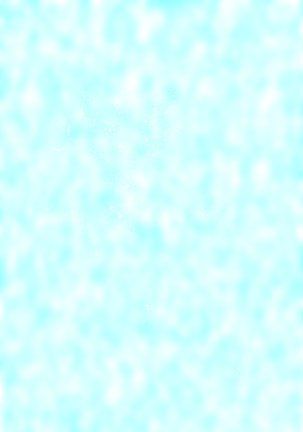
Нажмите правой клавишей мыши на слой с Волокнами и выберите «Создать обтравочную маску».
Для нижнего слоя Звезды Фильтр – Размытие – Размытие по Гауссу. Радиус около 0,5.

Лицо слишком размытое, нужно добавить ему текстуру. Я взяла вот такую (она стандартная).
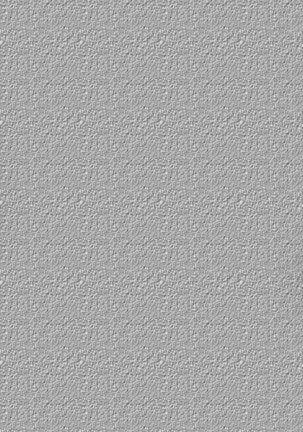
Фильтр – Шум – Добавить шум.
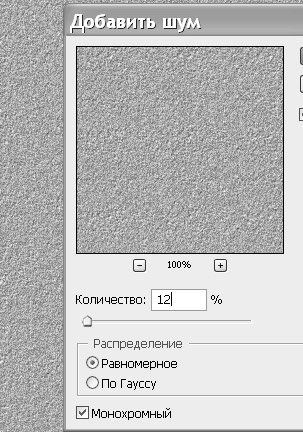
Режим наложения Мягкий свет, Непрозрачность около 30%.
Добавьте Слой-маску  и очистите волосы, губы, глаза и т.д.
и очистите волосы, губы, глаза и т.д.

Добавим надпись.
Вы можете просто вырезать её вот отсюда, Режим наложения Осветление.

Или можете создать надпись сами.
В новом документе залейте фон черным цветом.
Напишите нужный текст.
Я взяла шрифт Tagsxtreme, но может Вам повезет найти более удачный.

Добавим стиль слоя Наложение градиента (цвета d9e9eb и 306988)

Сделайте вот такие настройки для кисти:
(Жесткость 100%, Радиус около 2, Непрозрачность 100%)
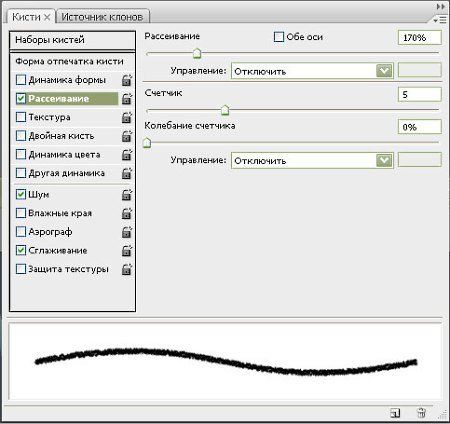
Добавьте Слой-маску  к слою Текста и пройдитесь этой кистью возле границ текста, чтобы они стали рваными.
к слою Текста и пройдитесь этой кистью возле границ текста, чтобы они стали рваными.
(Подсказка: Если удерживать Shift, ставя две точки, то между ними автоматически нарисуется прямая линия)
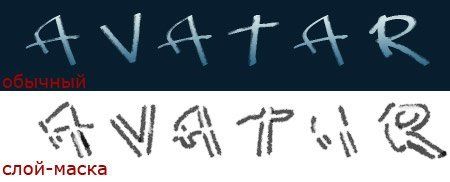
Добавьте Стиль слоя Внешнее свечение.
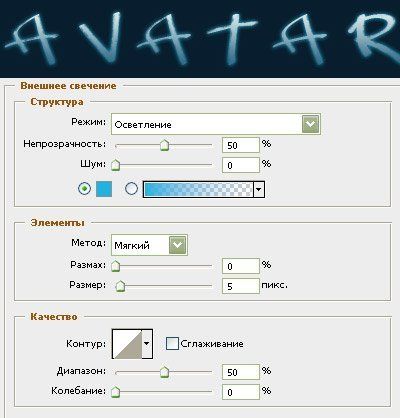
Добавьте Стиль слоя Внутренняя тень
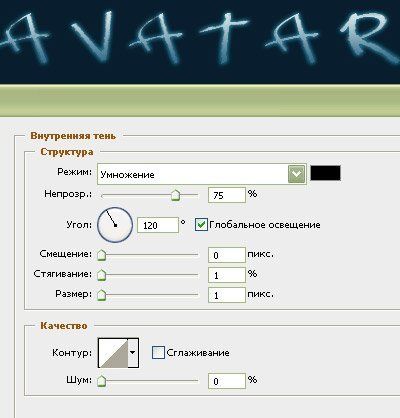
Создайте Новый слой.
Кистью белого цвета Жесткость 0% поставьте блики.

Осталось склеить все слои (кроме фона!) и скопировать на Аватар

Ну вот и всё! Аватар готов!

Спасибо за внимание! Буду рада увидеть Ваши Аватары!
Автор урока: Потапова Ирина
Источник: creativo.one
Комментарии 1889
По уроку Елены Виноградовой сделала из себя аватара
Спасибо за урок!
Hioto Nakamura
Спасибо.
Спасибо за урок:)
Большое Спасибо, Елена! Очень хорошо, досконально, отчётливо и внятно объясняете! И голос у Вас очень приятный! Я уже так привык к нему...
Если бы не Вы, я бы сам так не догадался бы сделать =) Большое Спасибо!
Sergey Nekrasov AvaS, Достаточно долго делал, что то переделывал, что то подрисовывал кистью... Давно с Adobe не работал, ещё со времён колледжа (2012 г.).
СПАСИБО ЗА УРОК
Большое спасибо!
Спасибо.Было очень интересно.
Отличный результат!
Делала 2 дня, но я думаю у меня получилось)
Я надеюсь вы узнали Егора Крида
не вышло(кому не трудно помогите мне))
Внимание! Просмотр результатов урока может вызвать психические расстройства!
спасибо, Ирина)
Как то так. Спасибо за урок.
Спасибо за урок, давно пыталась сделать, но всё откладывала
Спасибо. Правда глаза не стал сильно увеличивать, так красивее))
Еще один вариант
altrina, классно
Очень интересно!
Делала долго, но это того стоит, спасибо:*
Спасибо за урок. Делать было только в удовольствие!!!!!
Сделала его вечером после работы. Вот, что получилось!
За урок спасибо!!!
спасибо
Спасибо большое за урок!)У меня правда не очень получилось...
Спасибо за урок))))
Показала подруге, она себя узнала не сразу)))
привет!